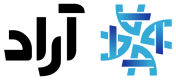ثبت سند افتتاحیه در نرم افزار حسابداری آراد
فرانک ثانی
سند افتتاحیه در نرم افزار حسابداری در ابتدای دوره مالی ایجاد میشود که مانده اوليه حسابها در ابتدای دوره مالی در آن ثبت شود.
برای ثبت سند افتتاحیه تنها کاری که باید انجام داد تمام بدهی ها،طلب ها،دارایی ها و سرمایه ها را ثبت کرد.
اطلاعاتی كه بايد در ابتدای استفاده از نرم افزار آراد وارد شوند عبارتند از:
• مانده حساب های افراد (بدهی / طلب افراد)
• موجودی اوليه بانك ها
• موجودی اوليه صندوق ها
• موجودی اوليه كالا ها
• اسناد دريافتی (مانند چك ها و …) وصول نشده
• اسناد پرداختی پاس نشده
• سرمايه اوليه
پس از ورود به صفحه سند افتتاحیه سربرگ های زیر را مشاهده میکنید،که به تفصیل هر کدام را توضیح خواهیم داد
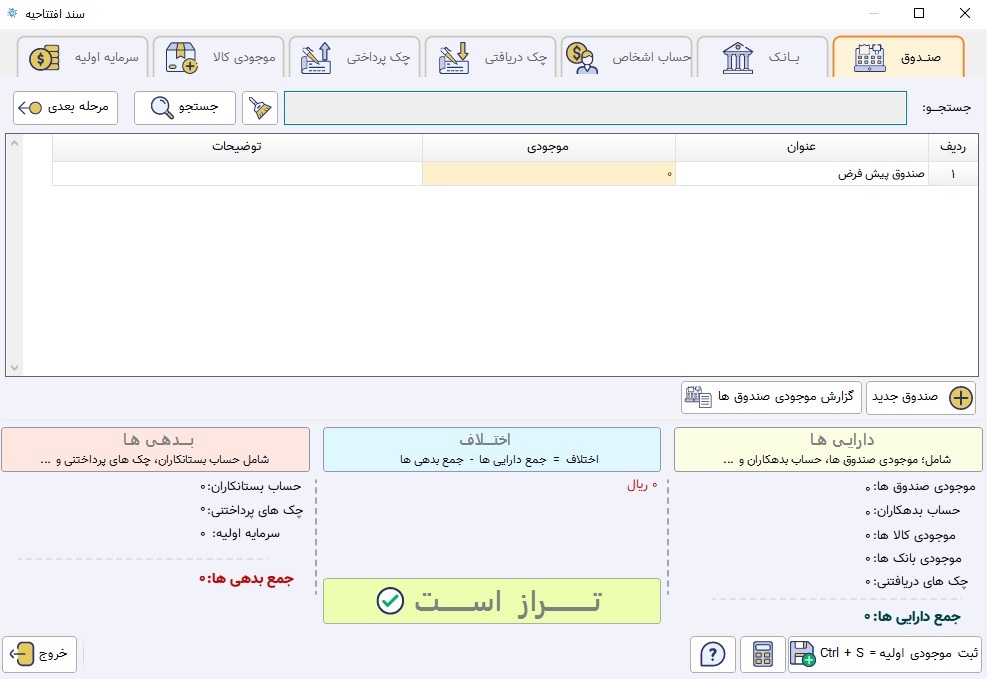
صندوق
در اين قسمت تمام صندوق های موجود را مشاهده میکنید که می توانيد در ستون موجودی، مبلغ موجودی اوليه هر صندوق را وارد کنيد. اگر بخواهيد صندوق جديدی را به ليست اضافه کنيد، می توانيد با کليک بر روی دکمه صندوق جديد، آن را تعریف کنید.
درمجموع موجودی اوليه صندوق ها در پايين فرم در قسمت دارایی ها نمايش داده می شود.
با کليک بر روی دکمه گزارش موجودی صندوق ها، فرم گزارش موجودی بانک ها و صندوق ها باز می شود. و ليست تمامی صندوق ها به همراه موجودی فعلی آنان نمايش داده می شود.
ود.
بانک
در اين قسمت ليست تمامی شماره حساب های بانکی تعريف شده در سيستم نمايش داده می شود که می توانيد در ستون موجودی، موجودی اوليه هر حساب بانکی را وارد کنيد. در صورت تمايل به اضافه کردن شماره حساب جديد به ليست ، می توانيد با کليک بر روی دکمه بانک جديد ، آن را تعریف کنید.
در مجموع موجودی اوليه حساب های بانکی در پايين فرم در قسمت دارايی ها نمايش داده می شود.
با کليک بر روی دکمه گزارش موجودی بانک ها، فرم گزارش موجودی بانک ها و صندوق ها باز می شود. و ليست تمامی حساب های بانکی به همراه موجودی فعلی آنان نمايش داده می شوند.
حساب اشخاص
در اين قسمت می توانيد مانده حساب اوليه اشخاص را در سند افتتاحیه در نرم افزار حسابداری وارد کنيد. با ورود به اين قسمت لیست تمام اشخاص تعریف شده در نرم افزار آراد به شما نشان داده می شود و شما می توانيد در ستون بدهکار، مانده حساب بدهکاری شخص و در ستون بستانکار، مانده حساب بستانکاری شخص را ثبت کنيد. در صورت تمايل به اضافه کردن حساب شخص جديد به ليست می توانيد با کليک بر روی دکمه شخص جديد ، مشخصات شخص جديد را در نرم افزار ثبت کنيد. توجه داشته باشيد مانده حساب اوليه فقط برای اشخاصی قابل درج است که در فرم تعريف اشخاص،تعریف شده باشند.
برای يافتن حساب شخص خاص، کافی است نام و يا نام خانوادگی شخص مورد نظر را در قسمت جستجو وارد کرده و دکمه جستجو را کليک کنيد.با انجام اين کار، رديف مربوطه در ليست حساب های اشخاص انتخاب می شود.
در مجموع حساب بدهکاری در قسمت دارايی ها و سرجمع حساب بستانکاری در قسمت بدهی ها نمايش داده می شود.
نکته: چون در صورتحساب اشخاص، مانده حساب شخص و چک های دريافتی و پرداختی جداگانه ثبت می گردد ، لازم است مانده حساب يک شخص بدون احتساب چک هايش در سيستم درج گردد. مثل وقتی که يک شخص هم مانده حساب تسويه نشده داشته باشد و هم بابت تسويه در يک تاريخ خاص چک داده باشد.
چک دريافتی
اگر بخواهيد تمامی چک های دريافتنی خود را به عنوان دارايی های خود در نظر بگيريد، وارد سربرگ چک دريافتی شده و با کليک بر روی دکمه ثبت چک جديد، مشخصات چک های خود را وارد کنيد.
برای ويرايش مشخصات چک های ثبت شده، رديف چک مربوطه را انتخاب و بر روی دکمه ويرايش کليک کنيد؛ سپس در فرم باز شده اقدام به ويرايش مشخصات کنيد.
نکته:برای حذف چک های ثبت شده در سند افتتاحیه در نرم افزار حسابداری میبایست رديف مربوطه را از حالت انتخاب خارج کرده و بر روی دکمه ثبت موجودی اوليه، در پايين فرم کليک کنيد با انجام اين کار پيغامی نمايش داده می شود که با تاييد آن چک های مربوطه حذف می شوند.
برای مشاهده تاريخچه چک می توانيد بر روی دکمه تاريخچه چک کليک نمایید.
چک پرداختی
اگر بخواهید تمامی چک های پرداختنی خود را به عنوان بدهی های خود در نرم افزار در نظر بگيريد، وارد سربرگ چک پرداختی شده و با کليک بر روی دکمه ثبت چک جديد اقدام به ثبت مشخصات چک های خود کنيد.
برای ويرايش مشخصات چک های ثبت شده، رديف چک مربوطه را انتخاب و بر روی دکمه ويرايش کليک کنيد؛ سپس در فرم باز شده اقدام به ويرايش مشخصات کنيد.
نکته:برای حذف چک های ثبت شده در سند افتتاحيه میبایست رديف مربوطه را از حالت انتخاب خارج کرده و بر روی دکمه ثبت موجودی اوليه، در پايين فرم کليک کنيد با انجام اين کار پيغامی نمايش داده می شود که با تاييد آن چک های مربوطه حذف می شوند.
برای مشاهده تاريخچه چک می توانيد بر روی دکمه تاريخچه چک کليک نمایید.
موجودی کالا
اگر هنگام استفاده از اين نرم افزار، کالاهای مجموعه شما از قبل موجودی داشته باشند ، لازم است از اين قسمت برای ثبت موجودی آنها اقدام کنيد . ثبت موجودی کالا باعث می شود انبار تعریف شده در سیستم پس از ثبت فاکتور فروش منفی نشود.( اگر موجودی اوليه کالای شما صفر است نيازی به استفاده از اين قسمت نداريد)
در موسساتی که تعداد کالاهای زيادی دارند لازم است قبل از شروع به کار، ليستی از موجودی (انبارگردانی دوره قبل)خود تهيه کرده و آن را قيمت گذاری کنيد . اين قيمت به منزله ارزش کالا در آن تاريخ در سيستم ثبت می گردد.
درمجموع ارزش ريالی موجودی اوليه کالاها در پايين فرم در قسمت دارايی ها نمايش داده می شود.
روش های وارد کردن موجودی اوليه کالا
1. نمايش ليست کالاها و درج موجودی به صورت يکجا که میتوان از طریق فایل اکسل این کار را انجام داد.
2. درج کالا به صورت تک تک
در صورت طولانی بودن ليست کالاها، برای يافتن کالای خاص، کافی است کد کالا و يا نام کالای مورد نظر را در قسمت جستجو وارد کرده و دکمه جستجو را کليک کنيد. با انجام اين کار ، رديف مربوطه در ليست کالاها انتخاب می شود.
جهت ويرايش هر يک از رديف های کالا می توانيد رديف مربوطه را انتخاب و بر روی دکمه ويرايش کليک کنيد با انجام اين کار فرم رديف جديد همراه با مشخصات کالای انتخابی باز و آماده ويرايش اطلاعات می شود و همچنین برای حذف هر يک از رديف های کالا می توانيد رديف مربوطه را انتخاب و بر روی دکمه حذف کليک کنيد.
جهت چاپ بارکد کالاهای ثبت شده سند افتتاحیه در نرم افزار حسابداری می بايستی ابتدا رديف های مربوطه را انتخاب و بر روی دکمه چاپ بارکد کليک کنيد.
برای مشاهده موجودی فعلی کالاها در انبارها می توانيد بر روی دکمه موجودی کالا کليک کنيد.
سرمايه اوليه
در اين قسمت شما می توانيد سرمايه اوليه سرمايه گذاران را وارد کنيد. با ورود به اين بخش ليست تمام سرمايه گذارانی که در تعریف اشخاص تعریف شده اند را نمايش می دهد و شما می توانيد در ستون سرمايه، مبلغ سرمايه اوليه اشخاص را وارد کنيد. در صورتی که بخواهيد سرمايه گذار جديد تعريف کنيد، بر روی دکمه شخص جديد کليک کرده و در فرم تعريف اشخاص، مشخصات آن را وارد کنيد.
نکته:مجموع مبلغ سرمايه های اوليه در پايين فرم در قسمت بدهی ها نمايش داده می شود.
آیا این نوشته برای شما مفید بود ؟
برای امتیازدهی روی ستاره ها کلیک کنید .
میانگین : 5 / 5. تعداد رای : 1
فهرست مطالب
-
رول کاغذ حرارتی فیش پرینتر 80 میلیمتر 40 متری (چاپ مشکی)/ بسته 20تایی تماس بگیرید
-
اکسل لیست کالا (سوپرمارکت ) ۳۵۰,۰۰۰ تومان
-
بسته آموزشی تولید و چاپ بارکد کالا ۳۵۰,۰۰۰ تومان
-
لیبل 4*4 سفید امنیتی فروشگاهی RF (رول 1000 تایی ) تماس بگیرید
-
لیبل 4*4 سفید امنیتی فروشگاهی RF (رول 1000 تایی )
5تماس بگیرید -
نرم افزار فروش و حسابداری آراد نسخه هایپر مارکت
5تماس بگیرید -
نرم افزار فروش و حسابداری آراد نسخه دانا
5تماس بگیرید -
تگ دزدگیر گلفی 8.2/RF (بسته 200تایی)
5تماس بگیرید
-
نرم افزار فروش و حسابداری آراد نسخه هایپر مارکت تماس بگیرید
-
نرم افزار فروش و حسابداری آراد نسخه دانا تماس بگیرید
-
لیبل 4*4 سفید امنیتی فروشگاهی RF (رول 1000 تایی ) تماس بگیرید
-
اکسل لیست کالا (سوپرمارکت ) ۳۵۰,۰۰۰ تومان